Olá, especialistas em TI! Se você está se perguntando por que a atualização do Windows 11 22H2 não está aparecendo, temos uma informação para você.
Aparentemente, a atualização está disponível apenas para dispositivos que executam o Windows 10 versão 2004 ou superior. Portanto, se o seu dispositivo estiver executando uma versão mais antiga do Windows 10, você precisará atualizar para a versão mais recente antes de obter a atualização 22H2.
Depois de executar o Windows 10 versão 2004 ou superior, a atualização 22H2 deve aparecer nas configurações do Windows Update. A partir daí, você pode instalar a atualização como faria com qualquer outra.
Esperamos que isso esclareça as coisas para os especialistas em TI. Se você tiver mais perguntas, sinta-se à vontade para entrar em contato conosco.
Windows 11 Atualização 2022 Versão 22H2 foi liberado. A maioria dos usuários do Windows 11 recebe essa atualização de recurso, que contém muitas melhorias. Embora o Windows 11 22H2 esteja disponível para a maioria, o lançamento é gradual. Existem alguns usuários que ainda não veem a atualização do recurso sendo oferecida em seus computadores. Neste guia, mostraremos o que você pode fazer se Atualização do Windows 11 22H2 não aparece no Windows Update. Depois disso, você pode facilmente baixar e instalar a versão Windows 11 2022 em seu computador.
por favor, fique online enquanto baixa o office

Atualização do Windows 11 22H2 não aparece
como bloquear uma rede wi-fi windows 10
Se a atualização da versão Windows 11 22H2 ou Windows 11 2022 não estiver aparecendo nas configurações de atualização do seu PC com Windows 11, veja o que você pode fazer:
- Verifique se o seu PC é compatível
- Execute a solução de problemas do Windows Update
- Use o Assistente de configuração do Windows 11.
- Baixe o ISO manualmente e instale o Windows 11 2H22
Vamos passar por cada método e corrigir o problema.
1] Verifique se o seu computador é compatível
Se você instalou o Windows 11 em um PC sem suporte ignorando o TPM, não receberá atualizações do Windows 11 2H22 normalmente. Você precisa instalá-lo manualmente baixando o Windows 11 ISO ou usando o Windows 11 Setup Assistant. Siga os métodos 3 e 4 para obter mais detalhes neste guia.
Ler: Fix PC deve suportar o erro TPM 2.0 ao instalar o Windows 11.
2] Execute a solução de problemas do Windows Update.
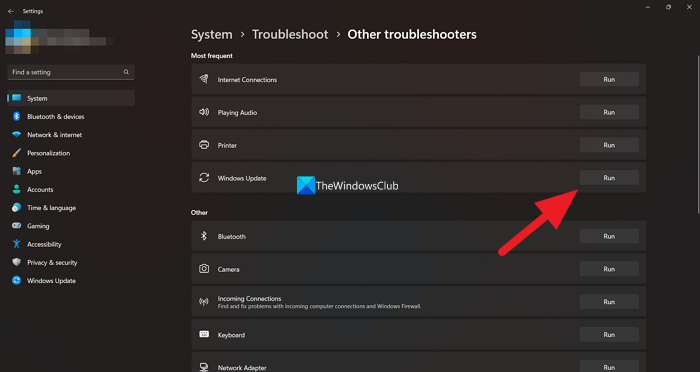
Como todos sabemos, o Windows vem com vários solucionadores de problemas que podemos usar para corrigir os problemas comuns que temos ao usar nosso PC com Windows. O Solucionador de problemas do Windows Update também é um dos solucionadores de problemas disponíveis que podemos executar e corrigir quaisquer problemas que ocorram com as atualizações do Windows. Se o Windows 11 Update 2H22 não estiver aparecendo, você precisará executar a solução de problemas do Windows Update e corrigir os problemas que estão interrompendo as atualizações do Windows.
Para executar a solução de problemas do Windows Update,
- abrir Configurações aplicativo usando Vitória+Eu Atalho de teclado.
- EM Sistema menu, você verá Solução de problemas guia Clique aqui.
- Em seguida, clique em Outras ferramentas de solução de problemas .
- Lá você verá muitas ferramentas de solução de problemas também atualização do Windows .
- Clique em correr botão ao lado dele e siga as instruções na tela para concluir a solução de problemas que corrigirá os problemas.
3] Use o Assistente de Configuração do Windows 11
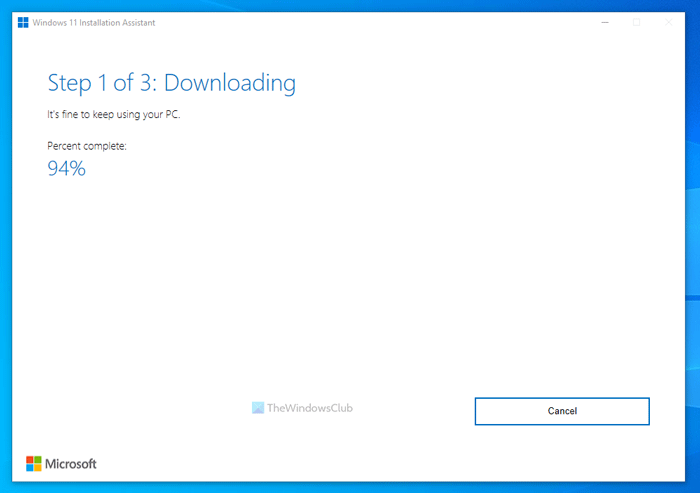
O Assistente de Configuração do Windows 11 pode ajudá-lo a instalar atualizações de recursos do Windows 11, caso você não as tenha obtido por meio do Windows Update. Você precisa baixá-lo do site da Microsoft e executá-lo em seu PC. Quando você o executa, ele baixa a versão mais recente do Windows 11 e a instala em seu computador.
4] Baixe o ISO manualmente e instale o Windows 11 2H22.
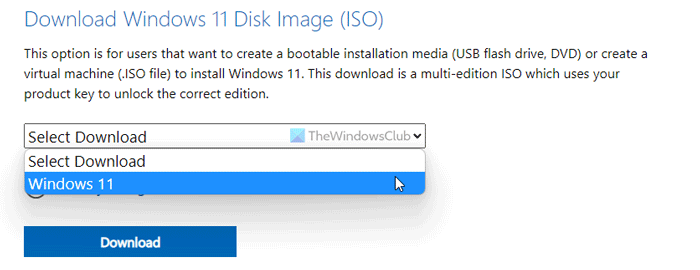
tela de rolagem
Se nenhum dos métodos acima resolveu seu problema, você precisa baixar o arquivo de imagem ISO do Windows 11 versão 2H22 da Microsoft e executá-lo manualmente em seu PC para instalá-lo. Você precisa visitar o site oficial da Microsoft e selecionar o Windows 11 para baixar o arquivo de imagem. Em seguida, selecione o idioma e a versão desejados e baixe o arquivo de imagem de disco do Windows 11. Após a conclusão do download, você precisa clicar duas vezes nele e executá-lo. Se abre um arquivo de imagem do Windows 11 como uma unidade. Clique em Setup.exe para iniciar a instalação manual do Windows 11 2H22 a partir de uma imagem de disco e siga o assistente de configuração na tela para concluir o processo.
Estes são os vários métodos que você pode usar quando a atualização do Windows 11 2H22 não está aparecendo no seu PC com Windows 11.
drivers de dispositivo
Ler: Como liberar espaço depois de atualizar o Windows 11 para uma versão mais recente
Por que a atualização do Windows 11 não aparece nas configurações?
Você não verá as atualizações do Windows 11 em Configurações se o seu computador não for compatível com o Windows 11. Para baixar e instalar o Windows 11, você precisará verificar se o seu computador atende aos requisitos mínimos do sistema. O PC Health Checker lançado pela Microsoft verificará e mostrará se o seu PC é compatível com o Windows 11 ou não.
Posso forçar uma atualização do Windows 11?
Sim, você pode forçar uma atualização do Windows 11 usando o Windows Setup Assistant baixando a imagem do disco do Windows 11 do site oficial da Microsoft e executando-a no seu PC. Você pode usar esses dois métodos para instalar manualmente o Windows 11 em seu computador. A Microsoft está gradualmente tornando o Windows 11 adequado para mais dispositivos, o que você também pode obter no futuro se não o instalar agora.
Leitura relacionada: O que você precisa saber sobre o Windows 11 antes de atualizar.
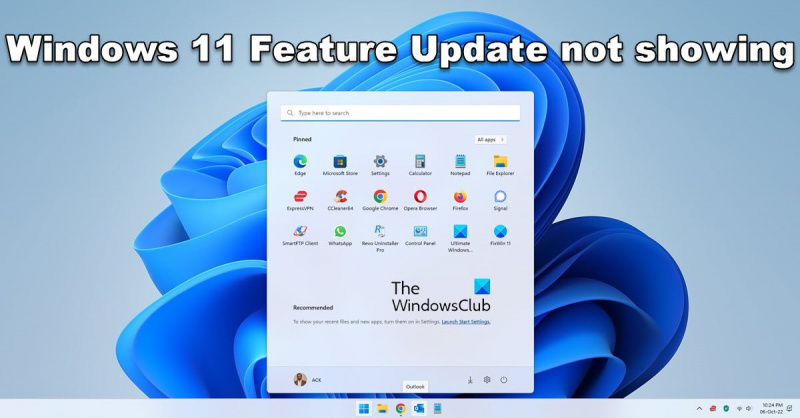









![Microsoft Edge piscando tela preta [Fixed]](https://prankmike.com/img/edge/11/microsoft-edge-flashing-black-screen-fixed-1.jpg)




